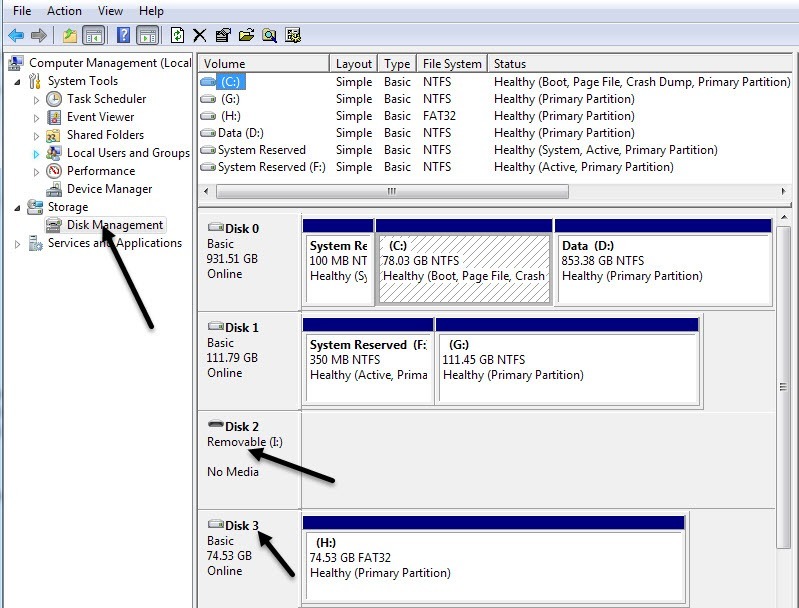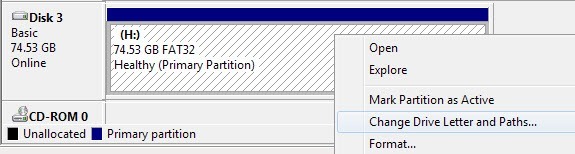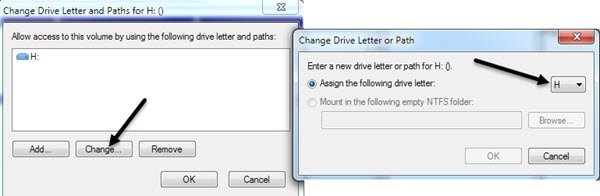Đây là hướng dẫn về cách thay đổi ký tự ổ đĩa trong Windows cho thiết bị USB bên ngoài như ổ đĩa cứng hoặc thẻ USB. Đây là một vấn đề phổ biến mà tôi đã thấy: Bạn cắm ổ USB flash vào máy tính của mình và nó sẵn sàng sử dụng, nhưng vì một số lý do không có gì xuất hiện trong danh sách ổ đĩa. Lấy nó ra, cắm lại và vẫn không có gì xuất hiện! Vấn đề là gì? Vâng, nó có thể là một vài điều, nhưng vấn đề phổ biến nhất là ký tự ổ đĩa Windows đang cố gắng gán cho thiết bị của bạn đã được thiết bị khác chụp hoặc được ánh xạ tới ổ đĩa mạng.
Đáng buồn thay, Windows không phải luôn luôn tìm ra điều này bằng chính nó (mà là nên) và ổ đĩa của bạn về cơ bản bị mất trong neverland máy tính. Để khắc phục, chúng tôi cần truy cập Quản lý máy tínhvà gán ký tự ổ đĩa theo cách thủ công. Có hai cách để truy cập hộp thoại Quản lý máy tính trong Windows, thông qua Bảng điều khiểnvà thứ hai bằng cách nhấp chuột phải Máy tínhvà chọn Quản lý.
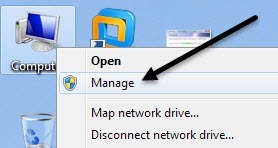
Nhấp chuột phải vào Máy tính của tôi
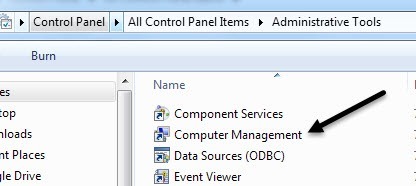
Quản lý Máy tính trong Công cụ Quản trị
Nhấp vào Quản lý Đĩatrong phần Bộ nhớvà phía bên phải sẽ hiển thị cho bạn tất cả các ổ đĩa và phân vùng hiện tại trên ổ đĩa của bạn. Nếu bạn không biết điều đó có nghĩa là gì, đừng lo lắng, chỉ cần tìm ổ đĩa bạn đang tìm kiếm trong các biểu đồ ở dưới cùng. Chúng thường được đặt tên là Đĩa 0, Đĩa 1, CD-ROM, CD-ROM1, v.v. Nếu bạn đang tìm kiếm một ổ USB, bạn sẽ thấy từ “Có thể tháo rời” bên dưới Đĩa X Trong trường hợp của tôi, đó là ổ I: có thể tháo rời. Tuy nhiên, nếu bạn có một ổ đĩa cứng USB lớn được kết nối, thì nó có thể hiển thị dưới dạng đĩa cứng bổ sung như ổ đĩa được hiển thị bên dưới (H:).
Theo mặc định, Windows đã cho ổ USB di động của tôi chữ H. Nếu ổ đĩa của bạn không có chữ cái hoặc bạn muốn thay đổi, sau đó nhấp chuột phải vào khoảng trắng ở bên phải của ký tự ổ đĩa và chọn Thay đổi Drive Letter and Paths.
Nhấp vào nút Thay đổitrong hộp thoại và sau đó chọn thư mới từ danh sách thả xuống. Chỉ cần cho thông tin của bạn, tùy chọn Gắn kết trong thư mục NTFS sauđược sử dụng nếu bạn đã nhấp chuột phải vào ổ cứng bên ngoài và thay vì cho nó một ký tự ổ đĩa, bạn muốn chỉ hiển thị nó một thư mục trên ổ cứng hiện tại của bạn. Điều đó có nghĩa là bạn có thể tạo một thư mục trong My Documents được gọi là ảnh thực sự trỏ đến ổ đĩa cứng khác thay vì một nơi mà tất cả My Documents của bạn hiện đang được lưu trữ.
Nhấp Okhai lần và ổ đĩa của bạn bây giờ sẽ được gán chữ cái mới. Thông thường, nếu thanh USB không hiển thị trước đó, khi bạn thay đổi chữ cái, nó sẽ tự động bật lên và hỏi bạn những gì bạn muốn làm. Đó là về nó! Bạn cũng có thể sử dụng Quản lý đĩa để định dạng đĩa, xác định loại Hệ thống tệp và xem lượng dung lượng trống khả dụng.